
Содержание
- этапы
- Часть 1 Аренда фильма в iTunes
- Часть 2 Устранение неполадок, связанных с прокатом фильмов в iTunes
Вы можете арендовать фильм в iTunes и смотреть его на своем компьютере или любом устройстве с последней версией приложения iTunes или системы iOS. После проката фильма у вас есть 30 дней, один месяц, чтобы посмотреть его, и 24 часа с момента начала просмотра, чтобы закончить просмотр. Чтобы иметь возможность взять напрокат фильм в iTunes Store, у вас должна быть учетная запись или идентификатор Apple, совместимое устройство iTunes или iOS и подключение к Интернету.
этапы
Часть 1 Аренда фильма в iTunes
-

Откройте iTunes на вашем компьютере или устройстве iOS. Следующие устройства совместимы с iTunes: Mac, Windows PC, iPhone, iPad, iPod touch с iOS 3.1.3 или выше, iPod Classic, iPod Nano 3G, 4G или 5G, Apple TV. -

Зайдите в магазин diTunes и выберите кино в раскрывающемся меню. -

Просмотрите список новых фильмов, которые появляются на экране, или выберите категорию фильмов в раскрывающемся меню, чтобы просмотреть фильмы по категориям. -
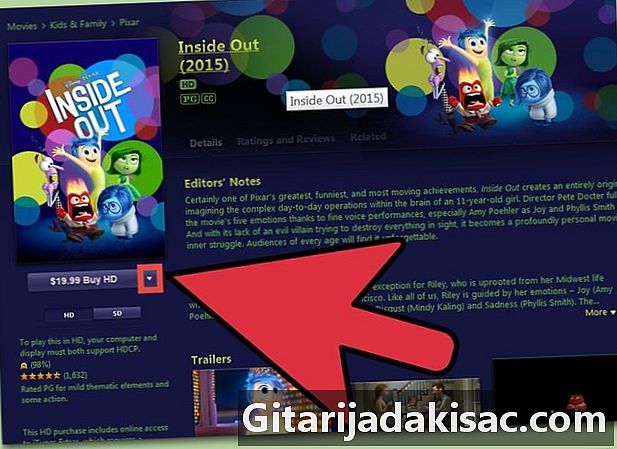
Выберите фильм, который хотите взять напрокат, и найдите кнопку аренда ниже купить. Не все фильмы сдаются в аренду. Только несколько фильмов доступны для аренды. -

Нажмите кнопку аренда и войдите в магазин diTunes, используя свой Apple ID и PIN.- Если у вас нет Apple ID, выберите Создать Apple ID, затем следуйте инструкциям по созданию Apple ID.
-
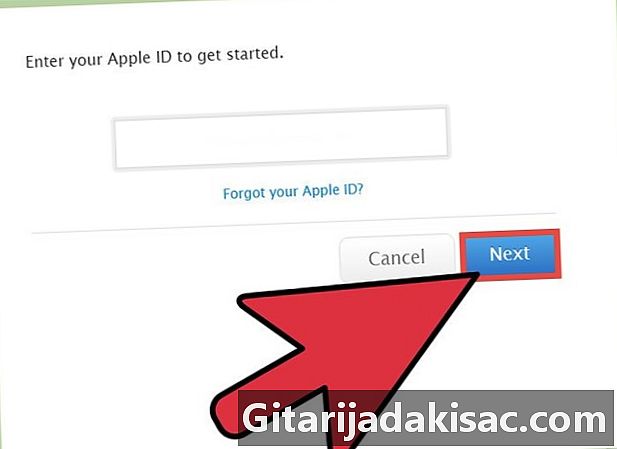
Следуйте инструкциям, чтобы завершить аренду с помощью кредитной карты, связанной с iTunes. После подтверждения оплаты загрузка выбранного вами фильма начнется автоматически на вашем устройстве. -

После загрузки вы можете посмотреть фильм. Таким образом, у вас есть 30 дней, чтобы начать просмотр фильма, и 24 часа, чтобы закончить просмотр с момента его начала. По истечении этого времени фильм будет автоматически удален из библиотеки iTunes.
Часть 2 Устранение неполадок, связанных с прокатом фильмов в iTunes
-

Если вы не можете смотреть фильм, взятый напрокат, на своем устройстве, попробуйте воспроизвести фильм HD, взятый напрокат, на устройстве, поддерживающем воспроизведение HD. Следующие устройства поддерживают воспроизведение HD: компьютер, iPhone 4 или выше, iPad, iPod touch 4G или выше, Apple TV. -
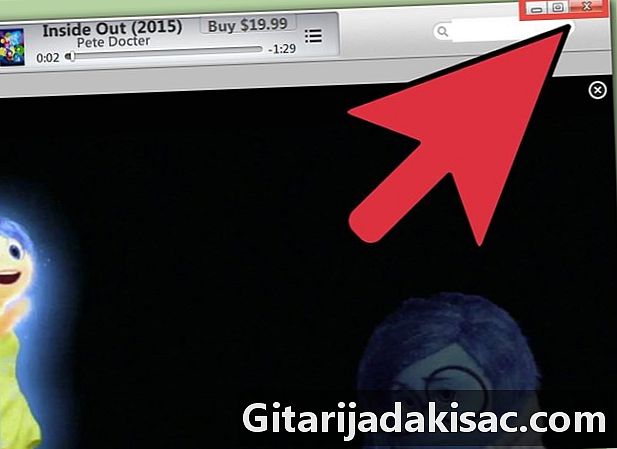
Если фильм не загружается из-за сбоя подключения или по какой-либо другой причине, попробуйте перезагрузить устройство или приложение iTunes. Когда вы снова откроете приложение, загрузка фильма начнется с того места, где оно остановилось. -
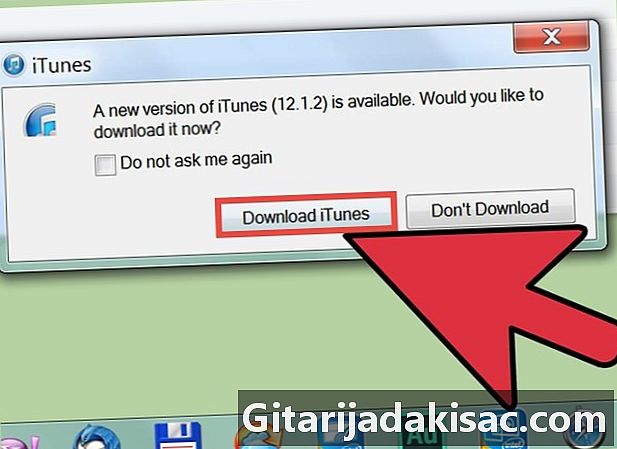
Если у вас возникли проблемы с арендой фильмов в iTunes Store, попробуйте обновить iTunes на своем компьютере или установить последнюю версию diOS. В некоторых случаях отсутствие обновления может помешать использованию этого сервиса.- выбрать Itunes затем нажмите Искать обновления искать доступные обновления.
- выбрать настройкии общий и Обновление программного обеспечения установить последние доступные обновления.
-

Если проблемы сохраняются, попробуйте использовать другое устройство iOS или другое подключение, чтобы загрузить фильм в магазине diTunes. Это позволит вам определить источник проблемы, особенно если проблема связана с вашим устройством или подключением к Интернету. -
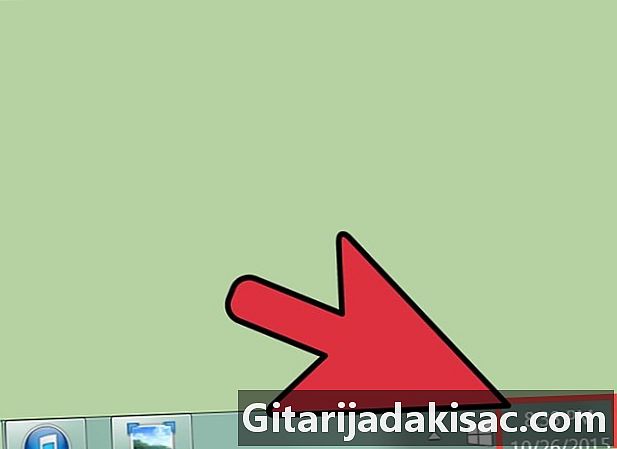
Проверьте, правильно ли установлены время, дата и часовой пояс на компьютере или устройстве, которое вы используете для проката фильмов. Несоответствия даты и времени часто могут вызывать проблемы со службами iTunes. -

Отключить брандмауэр. Если вам не удается загрузить фильмы в iTunes, попробуйте отключить или удалить любые настройки брандмауэра, которые вы установили на своем устройстве, поскольку некоторые настройки брандмауэра могут препятствовать загрузке фильмов iTunes.